
Вы купили Samsung Galaxy S10, но перед тем, как приступить к полноценному пользованию новым телефоном, понадобится время для знакомства со всеми его функциями и возможностями. Впереди будут месяцы для углубленного изучения всего, что может Galaxy S10, но рекомендуем сразу сделать первые настройки после покупки.
Установите масштаб экрана, размер шрифта и значков
В Galaxy S10 изначально крупный шрифт, большие значки и размеры масштабирования, которые вместе не позволяют эффективно использовать пространство. Всё это легко меняется в настройках «Дисплея». Чтобы уменьшить размер значков приложений, необходимо перейти на «Главный экран» и изменить сетку главного экрана и экрана приложений со значения по умолчанию «4×5» на «5×5». Затем вернитесь назад и перейдите к пункту «Размер и стиль шрифта» для уменьшения размера шрифта в соответствии с уровнем комфорта для ваших глаз — это только изменит размер текста, и ничего больше. Далее перейдите в раздел «Масштабирование экрана», с помощью данной опции можно уменьшить размер всего, что показывает телефон, а значит уместится больше контента без прокрутки.
5 ДЕЙСТВИЙ, КОТОРЫЕ НУЖНО СДЕЛАТЬ СРАЗУ ЖЕ ПОСЛЕ ПОКУПКИ НОВОГО СМАРТФОНА
Познакомьтесь с новым датчиком отпечатков пальцев
В отличие от большинства смартфонов с ёмкостным датчиком отпечатков пальцев, включая Galaxy S10e, Galaxy S10 и S10 + имеют новый ультразвуковой датчик, к которому нужно немного привыкнуть. Если вы зарегистрировали свои отпечатки пальцев во время первого запуска телефона, рекомендуем вам зайти в «Биометрия и безопасность» для перерегистрации.
С этим датчиком крайне важно зарегистрировать свой отпечаток пальца точно так, как вы будете держать телефон в руке для разблокировки. Кроме того, обратите особое внимание на процесс регистрации, правильно поместив палец для полного сканирования. Если вы планируете разблокировать телефон, когда он лежит на столе, снова сканируйте палец, положив телефон на стол.
После точной регистрации обратите внимание на то, как ваши пальцы находятся на датчике при ежедневном использовании. Посмотрите на место куда необходимо приложить палец (обозначен символом отпечатка пальца), и нажмите на эту область распознавания, она не очень велика. Датчик не требует сильного нажатия, но в зависимости от того, как вы зарегистрировали палец, всё должно сработать. Если через несколько дней вы обнаружите множество ложных отклонений, сотрите все свои отпечатки и начните заново.
Настройте ваши цвета дисплея
На дисплей смартфона мы смотрим часами в день, поэтому он должен выглядеть именно так, как вам удобно. Galaxy S10 поставляется из коробки с установленным для него «естественным» дисплеем, но есть варианты, которые можно изменить, настроив точные параметры воспроизведения цветов. Под настройками «Дисплея» вы найдете «Режим экрана», где вы можете вносить изменения.
Большинство людей захотят просто переключиться с «Natural» на «Vivid» для улучшения просмотра. Вы заметите немного больше контраста и дополнительных цветов во всех местах навигации. Переключайтесь между двумя предустановками, оценив, как вам больше нравится, а если хотите добавить яркости, перемещайте ползунок баланса белого между холодным и теплым тонами.
Нажмите на «Расширенные настройки», чтобы получить отдельные ползунки для красного, зеленого и синего — вы можете не знать точно, как каждый из них влияет на общую картинку, но меняйте и смотрите за изменениями. Глаза у всех видят цвета немного по-разному, так что это позволит подстроить изображение «под себя».
Установите фильтр синего света и ночной режим
Samsung Galaxy S10 имеет две различные функции, которые меняют внешний вид дисплея, помогая снизить нагрузку на глаза — будь то ночью, постоянно или по требованию. Найдите эти опции в настройках «Дисплея».
Фильтр синего света — это функция, которая уменьшает количество синего света, исходящего от вашего экрана, применяя теплый оттенок программными методами. Различные исследования доказывают, что, глядя на источник синего света сложнее заснуть ночью. Экран Galaxy S10 уже имеет невероятно низкий уровень синего света, но применив данный пункт вы можете уменьшить выход синего света на 99%.
Большинству людей понравится вариант «установить и забыть», включающий на закате и выключающий на рассвете, но, если у вас есть более конкретное расписание, вы можете применить его вручную. Нажмите «Включить сейчас», чтобы посмотреть, как это выглядит, и отрегулируйте непрозрачность, чтобы добиться хорошего баланса. Вы всегда можете включить и выключить его одним касанием в панели быстрых настроек над уведомлениями.
Ночной режим на самом деле не только для ночи – его можно использовать в любое время, если вы относитесь к тому типу людей, которые предпочитают тёмный интерфейс, будь то из-за усталости глаз или просто эстетики. Если включен ночной режим, все в вашем белом интерфейсе станет тёмно-зелёным или черным. Как и фильтр синего света, его можно включать и выключать во время заката и восхода солнца, а можно оставить постоянно включенным.
Выберите жесты или стандартные навигационные кнопки
Система «жестов» от Samsung позволяет удалить статическую панель навигации, что немного расчистит место. Чтобы её включить зайдите в «Панель навигации» и выберите «Показать», там будут отображены все доступные варианты.
Опции панели навигации
Если вы включите «Полноэкранные жесты», ими можно заменить кнопки «Назад», «Домой» и «Многозадачность» одним движением вверх в соответствующих положениях. Никаких сложных движений со взмахом и удержанием или странных многоступенчатых движений, просто проведите пальцем туда, где вы ранее нажали. Если вы решите использовать область жестов, вы даже можете отключить «подсказки жестов» в нижней части смартфона, вернув 100% этого пространства.
Если вы используете жесты или придерживаетесь традиционных кнопок, помните, что вы можете переключать положения кнопок назад и многозадачности так, как вам удобно. И если вы останетесь на кнопках, то получите дополнительный бонус за возможность быстрого переключения многозадачности, сдвинув кнопку «домой» вправо — это отлично помогает для быстрого переключения одного или двух приложений за раз.
Настройте приложение камеры по-своему
Приложение камеры имеет множество функций и параметров. Чтобы не быть застигнутым врасплох всеми вариантами выбора при первом запуске камеры, когда вы захотите сделать фотографию, найдите время, чтобы ознакомиться с приложением, прежде чем оно понадобится. Откройте камеру и коснитесь значка шестеренки в углу для перехода к настройкам. Вот наиболее важные параметры, перечисленные в порядке их появления:
Размер видео по умолчанию установлен на 1080p, что является оптимальным для качества, возможностей и размеров файлов. Для съёмки более чёткого видео можете перейти на UHD (30 или 60 кадров в секунду, выбирайте сами), но имейте в виду, что при переходе на более высокое разрешение вы теряете дополнительные функции, такие как слежение за автофокусом и стабилизацию видео.
Линии сетки помогают правильно выстроить сюжет и объект в кадре, что напрямую помогает создавать более привлекательные фотографии. Опция 3×3 — отличный выбор для объединения всех видов снимков, но поэкспериментируйте с квадратным вариантом и посмотрите, что вам удобнее.
Метки местоположения очень полезно добавлять к фото. Когда фотографии с тегами GPS загружаются в такие службы, как Google Фото, это поможет найти фотографии позже в зависимости от места. Метки местоположения всегда можно удалить позже, когда вы, например, поделитесь фотографией, если захотите.
Режимы камеры — это различные режимы съемки, которые вы видите в нижней части интерфейса, и переключаться между ними можно одним касанием. Вы можете выбрать, какие режимы вы хотите (возможно, вам никогда не понадобится еда или Super Slow-mo), а затем перетащить каждый из них, чтобы отразить его важность в камере — чем ближе режим к «Фото», тем легче до него добраться.
Быстрый запуск позволяет запускать камеру коротким двойным нажатием клавиши питания в любое время.
Звук затвора включен по умолчанию, но нет ничего более неловкого, чем человек в тихой комнате, пытающийся делать фотографии и имеющий затвор цифровой камеры, доносящийся из динамиков телефона. Возможно, вы захотите отключить это.
Выключите все, что не нравится
Это своего рода общий совет, который может привести к разным результатам для каждого человека, но он важен: если вы найдете что-то на Galaxy S10 и это вам не нравится, вы, вероятно, сможете это отключить. Samsung предоставляет вам тонну программных функций, и по умолчанию большинство из них включены, но это не значит, что вам это нужно.
Если вы обнаружите, что не используете какую-либо функцию или вам что-то мешает, потратьте пару минут, чтобы покопаться в этой функции и найти для нее настройку. Есть хороший шанс, что вы можете отключить её, настроить или внести изменения, чтобы она больше не раздражала и не мешала вам. Вы всегда можете вернуть всё обратно при необходимости.
Некоторые функции так же просто найти и отключить, как перейти к настройкам. В противном случае, начните открывать приложения или области функций сами и ищите значки настроек. Одной из самых мощных частей программного обеспечения Samsung является его настраиваемость — воспользуйтесь этим, чтобы упростить работу только с теми частями, которые вам нужны.
Похожие записи:
- Как изменить разрешение экрана Galaxy S7 и S7 Edge после обновления Android Nougat
- Как восстановить видео на Андроиде после удаления — несколько способов
- Samsung изменила цветовые настройки фона панели навигации Galaxy S8
Источник: samsmobile.ru
7 вещей которые нужно сделать после покупки нового Android
Покупка смартфона – это отличное приобретение. В телефонах из салонов обычно отсутствуют десятки полезных приложений и функций, ведь они не могут быть подстроены под конкретного человека. Необходимо выполнить 7 шагов для обеспечения комфортного и безопасного пользования новым смартфоном.

Привязка телефона к Google аккаунту
Привязать смартфон к аккаунту нужно в первую очередь, выполните следующие действия:
- Посетите настройки смартфона и откройте раздел «аккаунты».
- Далее выбираете «добавить аккаунт», и выбираете тип.
- Вводите необходимые данные и сохраняете.
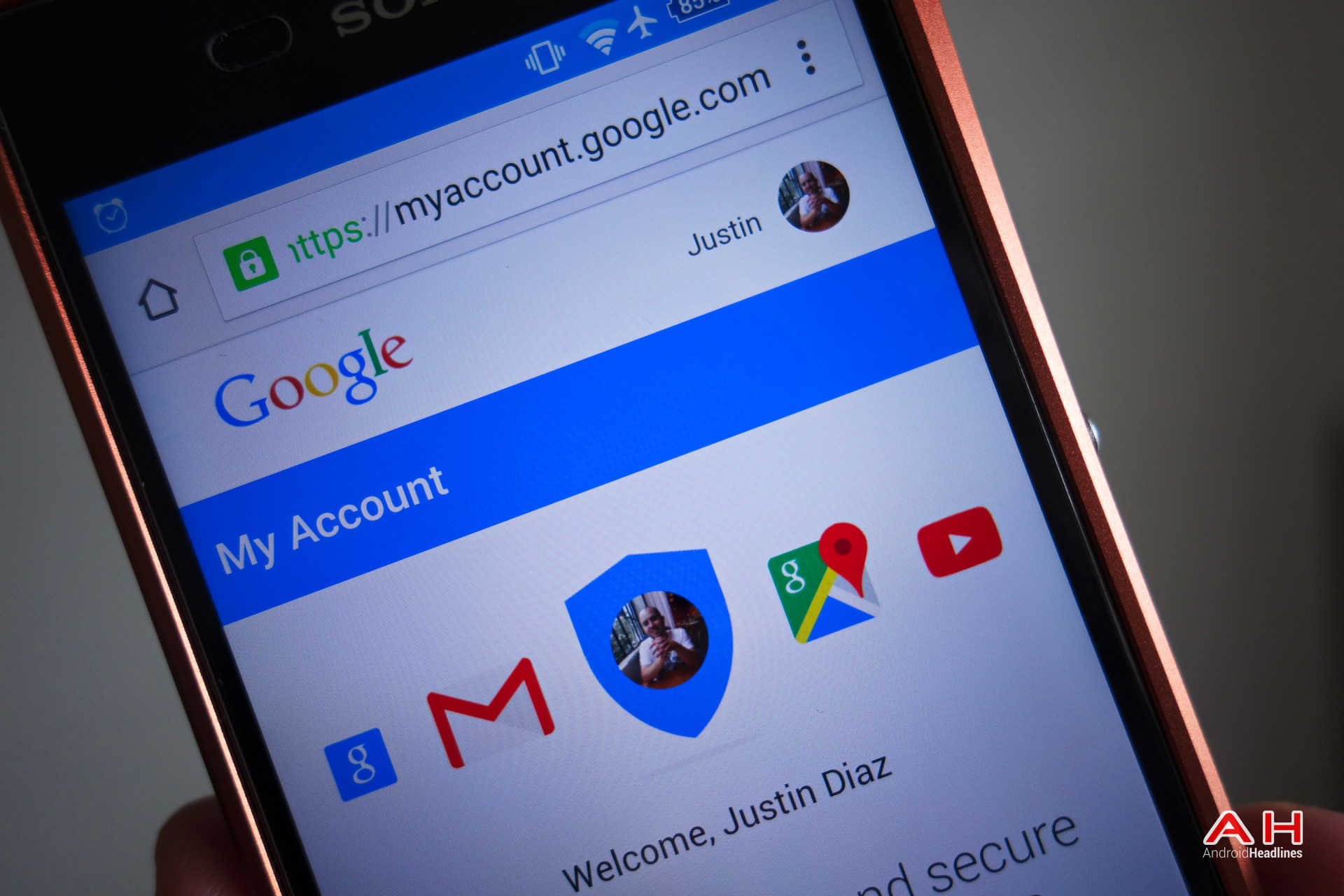
ВАЖНО! Аккаунт в Google даёт пользователю важные преимущества в виде: скачиваний приложений, регистраций в играх, получения почты, синхронизации контактов и прочего. Начинать пользоваться Android без привязки аккаунта не рекомендуется.
Обновление приложений и системы
Даже купленный в салоне смартфон ещё не гарантирует того, что все системы в нём – обновлены. Телефон мог долгое время лежать на витрине, и за это время могло выйти много полезных обновлений.

- Посетите раздел «система». Затем «дополнительные настройки», в случае отсутствия откройте «о системе».
- Далее зайдите в «обновления системы», в случае новой версии ПО, обновите её.
Оформите домашний фон
Это творческое задание, оно зависит от ваших предпочтений.

Советуем не образовывать большое число рабочих столов. Оставляйте на экране приложения, которые будете часто использовать. Остальные можно поместить в отдельную папку. Так будет гораздо проще ориентироваться на домашнем фоне смартфона.
Установка нужных приложений
Часто в новых смартфонах отсутствует множество полезных приложений. В таких телефонах обычно установлены базовые программы от Google и несколько популярных. Если вам нужны: дополнительные браузеры, новый музыкальный проигрыватель, соц. сети и многое другое, можете скачать их в Google Play.

СОВЕТ: не перегружайте телефон десятком ненужных программ. На начальных этапах пользования производительность телефона не будет «страдать». Но по мере пользования свободной памяти станет гораздо меньше, и эти приложения будут замедлять работу смартфона.

Назначение приложений по умолчанию
Сразу после скачивания всех нужных приложений, позаботьтесь о настройке по умолчанию. Смартфон всегда спрашивает пользователя о том, какое приложение использовать при открытии нового файла. Это создаёт неудобства.
- Нажмите на иконку «приложения» в настройках телефона
- Далее перейдите в «приложения по умолчанию»
- Включите все желаемые программы по умолчанию, и смартфон перестанет выдавать уведомления.
Активируйте «поиск устройства»
Чтобы вовремя найти смартфон в случае пропажи и обеспечить безопасность, сделайте следующее:
- Посетите раздел Google в настройках.
- Далее нажмите «безопасность» и удостоверьтесь, что «поиск устройства» активирован.
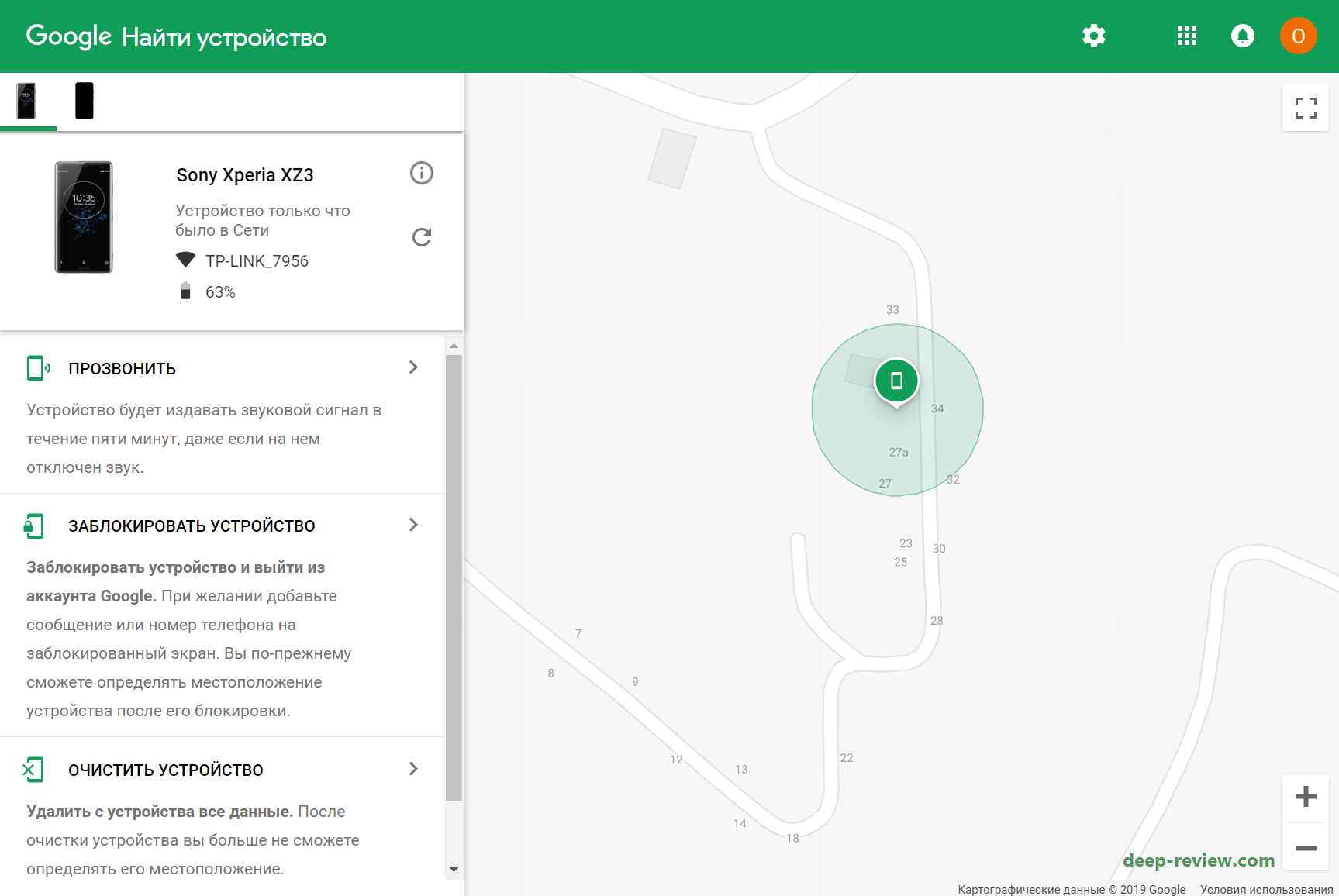
Блокировка экрана
Это действие поможет защитить конфиденциальную информацию в смартфоне от нежелательных глаз.
- В настройках телефона выберите «блокировка и защита», также может быть «защита и местоположение», в зависимости от модели устройства.
- Выберите тип защиты экрана, обычно их 3: графический ключ, пароль, PIN. К ним добавлен отпечаток пальца. В новых моделях присутствует сканирование лица.

ВАЖНО! Не игнорируйте этот пункт и установите защиту устройства. Она спасёт телефон от возможного взлома мошенниками или утечки личных данных.

Заключение
Покупая новый смартфон, сделайте его пользование максимально удобно: скачайте необходимые приложения и позаботьтесь о безопасности устройства. Следуйте рекомендациям из статьи, и вы легко проведёте необходимые настройки.
Как настроить Андроид с коробки (1 видео)
Что нужно сделать после покупки нового Android (9 фото)

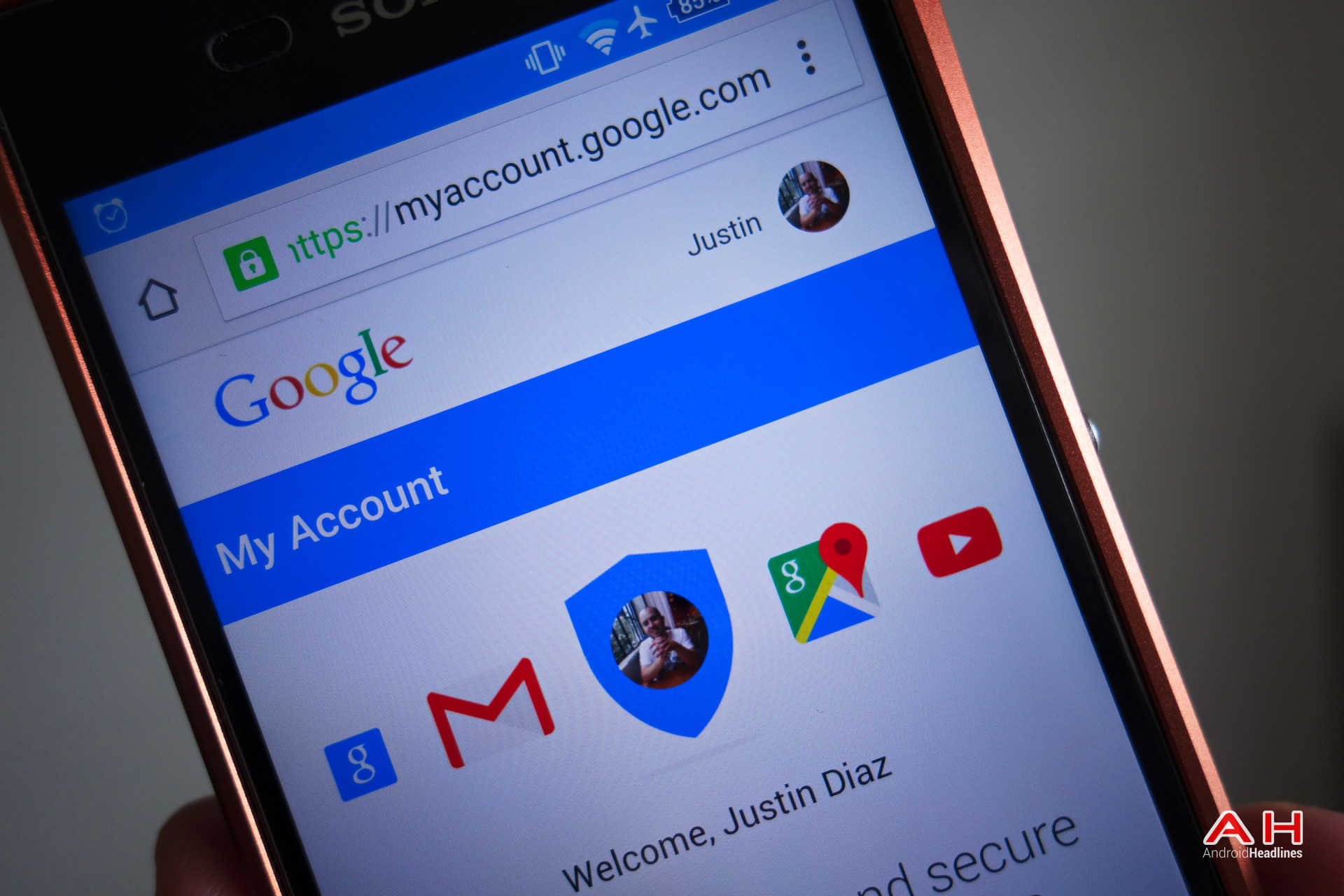


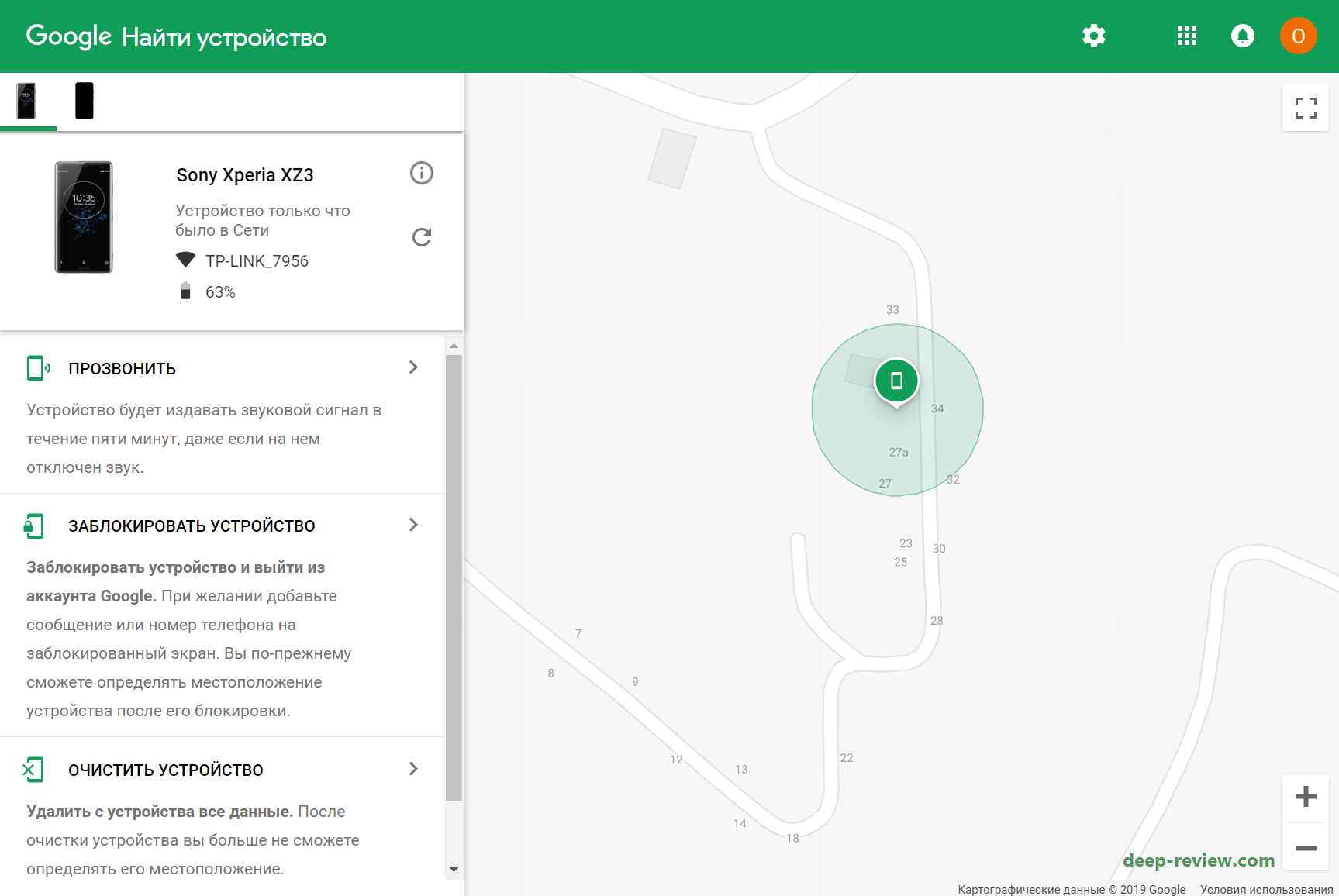
 Touchscreen smartphone with cloud of colorful application icons isolated on white background
Touchscreen smartphone with cloud of colorful application icons isolated on white background 


Вам также может быть интересно

Как выбрать надежную компанию для разработки мобильного приложения в 2023 году

Создание чат ботов Телеграм – инструкция для пользователя

Kubernetes – эффективный оркестратор для управления приложениями

Что такое прокси-серверы и для чего их используют

Отзывы о хостинге Radisol: особенности компании

Kubernetes. Что это и чем полезен?

Чем хорош MacBook для работы и стоит ли он своих денег

Интернет-магазин в США, выгодно ли это?

Где найти подходящий дисплей на гаджет

А какой сервис виртуальных номеров выбираете вы?

Виртуальные номера: возможности и преимущества для бизнеса

Экономический симулятор Casino INC
Популярное

Xiaomi выпустит флагман Chiron: 8 ГБ ОЗУ и 6” дисплей (18:9) от JDI
- 07 Июл 2017, 12:47
Где можно купить восстановленный iPhone 6 и другие модели
- 31 Авг 2018, 09:01
Huawei P10 и P10 Plus официально представили: больше шарма и улучшенная начинка
- 26 Фев 2017, 18:00
Первый модульный смартфон от Google ожидался в 2015 году
- 17 Янв 2015, 04:25
Собраны все изображения Nexus Marlin/Sailfish от HTC на данный момент
- 16 Авг 2016, 13:59
Обзор характеристик Sony Xperia XZ1 после официального анонса
- 31 Авг 2017, 18:50
Реклама
Использование любых материалов, размещённых на сайте, разрешается при условии активной ссылки на наш сайт.
При копировании материалов для интернет-изданий – обязательна прямая открытая для поисковых систем гиперссылка. Ссылка должна быть размещена в независимости от полного либо частичного использования материалов. Гиперссылка (для интернет- изданий) – должна быть размещена в подзаголовке или в первом абзаце материала.
Все материалы, содержащиеся на веб-сайте mobcompany.info, защищены законом об авторском праве. Фотографии и прочие материалы являются собственностью их авторов и представлены исключительно для некоммерческого использования и ознакомления , если не указано иное. Несанкционированное использование таких материалов может нарушать закон об авторском праве, торговой марке и другие законы.
Учредитель: ООО «Издательская группа «Объединенная Европа».
Источник: mobcompany.info
Что делать с новым телефоном в первую очередь?






После покупки новенького мобильника не стоит сразу с ним играть. Лучше уделить время и сделать девять обязательных действий по его подготовке. Это сэкономит время и нервы в будущем.
1. Сделайте резервную копию контактов на старом телефоне
После покупки нового гаджета не стоит его сразу активировать. Перед этим лучше сделать резервную копию контактов в старом мобильнике. К тому же эту базу лучше синхронизировать с «облаком» — для Android это аккаунт в Google, а владельцы iPhone имеют iTunes. С такой копией новый мобильник сразу после активации будет иметь нужные контакты. Как правильно перенести контакты с одной мобильной платформы на другую мы писали ранее.
2. Проверьте доступность обновлений
Апдейты системного программного обеспечения всегда лотерея, ведь иногда может произойти сбой, и придется сбрасывать уже настроенный аппарат до заводского состояния. Поэтому лучше выполнить все обновления системы сразу после покупки гаджета. После этого стоит также обновить все используемые программы.
3. Настройте безопасность
Чтобы не сильно переживать после потери мобильника, стоит сразу после покупки настроить функцию его поиска. Кроме этого, лучше выбрать пяти — или шестизначный пин-код, а также отказаться от графического ключа разблокировки из-за того, что его легко запомнить.
4. Настройте утилиты на экономию трафика
Для повышения автономности новенького смартфона не обязательно сразу покупать к нему запасной аккумулятор. Можно настроить установленные в нем программы на больший интервал обновления. Погода, социальные сети, новости — все они регулярно «будят» мобильник, и в этом режиме он потребляет достаточно много энергии. Оптимально будет установить режим обновления каждые 4 часа.
5. Получите рут-доступ
Если хочется иметь полную власть над своим только что приобретенным телефоном и выйти за наложенные производителем ограничения, тогда не обойтись без рут-доступа. С ним можно удалить любые программы из памяти аппарата, с рекламными включительно, уменьшить потребление энергии телефоном или добавить гаджету новых возможностей.
6. Очистить мобильник от лишнего
Многие производители устанавливают различные приложения, например, клиенты соцсетей, рекламные приложения и тому подобное. Они потребляют трафик, быстро разряжают батарею, и при этом их нельзя удалить. С рут-доступом можно легко почистить свой мобильник от лишних программ. В этом поможет, например, утилита Root Uninstaller for Android.
7. Подключиться к «облаку»
С появлением 3G в Украине мобильники, наконец, смогут раскрыть весь свой потенциал. Например, можно будет не так сильно волноваться о недостаточный объем встроенной памяти и отсутствие слота microSD. Все лишние данные можно выгружать в «облако». Для фанатов CDMA эти возможности уже давно известны.
8. Наденьте чехол
Если вы хотите пользоваться новеньким телефоном долгое время, тогда стоит приобрести для него защищенный чехол. Подобные выпускают, например, компании CaseMate и Otterbox, и они спасут гаджет при падении. Также можно зайти на площадки Алиэкспресс или Ибэй и выбрать чехол за один или два доллара.
9. Полностью заряжайте аккумулятор
Литий-ионные аккумуляторы достаточно быстро стареют — постоянная полная разрядка «убивает» их уже за несколько сотен циклов. Если хотите максимально продлить жизнь батареи, стоит как можно меньше разряжать ее и при любой возможности подключать телефон к зарядке. О том, как правильно заботиться про аккумулятор смартфона мы писали ранее мы писали ранее.
Источник: innotechnews.com